QQ加的人和群比较多的朋友,桌面右下角QQ图标处经常会不停地闪出一条条消息,时常会给全屏情况下的其它操作带来不便,导致点开别的内容、网页等。那该如何设置,才能让QQ好友消息和群消息在桌面右下角QQ图标处不自动弹出呢?下面本小编就一步步教大家设置的方法!
先为大家展示“不关闭会话消息提醒”情况下的QQ消息的显示状态。看了下图,你是否发现自己也碰到过类似的烦恼呢,想点击的内容被不断弹出的QQ消息挡了又挡?
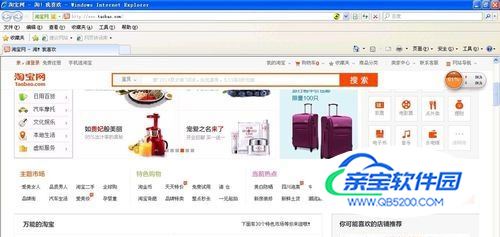
下面我们就开始一步步操作“关闭会话消息提醒”的设置方法。鼠标左键双击电脑右下角的QQ图标,弹出QQ面板,然后点击下方“系统设置”图标,打开系统设置界面。

在弹出的系统设置面板,点击“基本设置”→“提醒”按钮,发现“会话消息提醒”前有“√”。
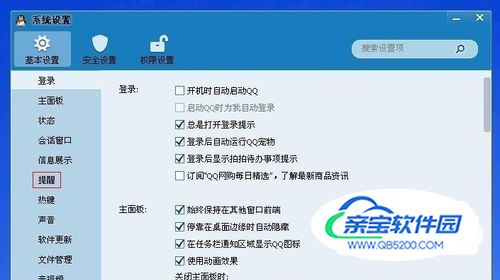

点击“会话消息提醒”前面的“√”,把它去掉。

再看桌面右下角QQ图标处,所有的QQ好友消息和群消息都“安静”了。OK,到此设置就完成了。

该方法专门为关闭QQ会话消息提醒(即桌面右下角QQ图标处弹出的信息)而写。